关于文件 和目录 删除
可以删除存储库 中的单个文件或整个目录,包括目录 中的所有文件。
如果尝试在没有写入权限的存储库中删除文件或目录,我们会在你的个人帐户中创建项目的分支,并在你提交更改后帮助你向原始存储库发送拉取请求。 有关详细信息,请参阅“关于拉取请求”。
如果删除的文件 或目录 包含敏感数据,则该数据仍将在存储库的 Git 历史记录中提供。 要从 GitHub 中彻底删除文件,您必须从仓库的历史记录中删除该文件。 有关详细信息,请参阅“从存储库中删除敏感数据”。
删除文件
-
浏览到要删除仓库中的文件。
-
在右上角,选择 下拉菜单,然后单击“删除文件”。
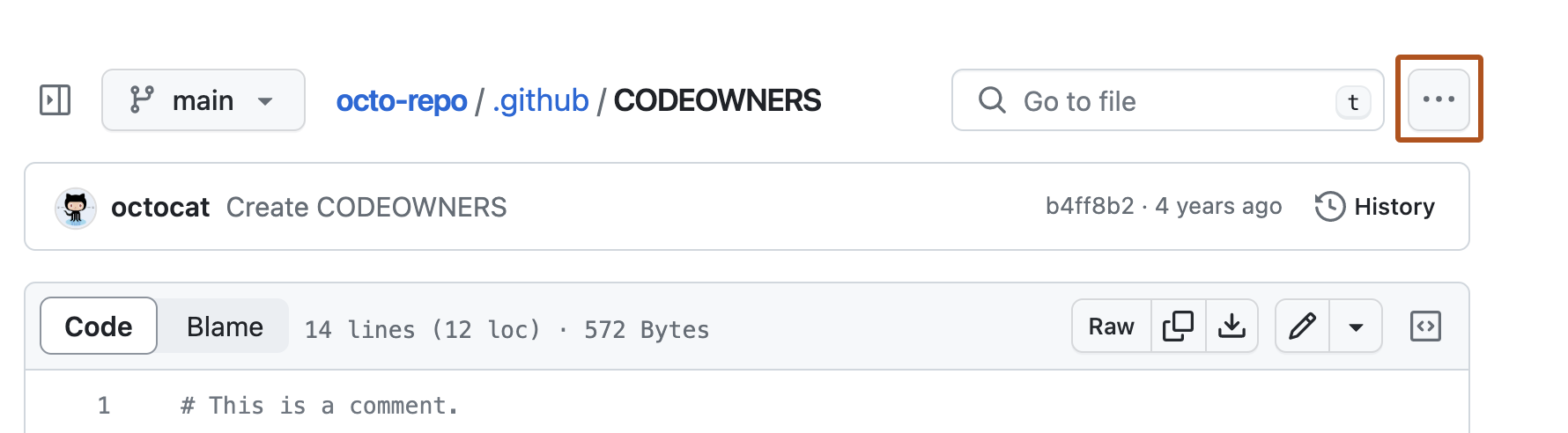
-
在“提交消息”字段中,输入简短、有意义的提交消息,以描述对文件的更改。 您可以在提交消息中将提交归于多个作者。 有关详细信息,请参阅“创建有多个作者的提交”。
-
如果在 GitHub.com 上有多个电子邮件地址与你的帐户关联,请单击电子邮件地址下拉菜单,然后选择要用作 Git 作者电子邮件地址的电子邮件地址。 只有经过验证的电子邮件地址才会出现在此下拉菜单中。 如果启用了电子邮件地址隐私,则使用无回复电子邮件地址作为默认提交作者的电子邮件地址。 有关无回复电子邮件地址可以采用的确切格式的详细信息,请参阅“设置提交电子邮件地址”。
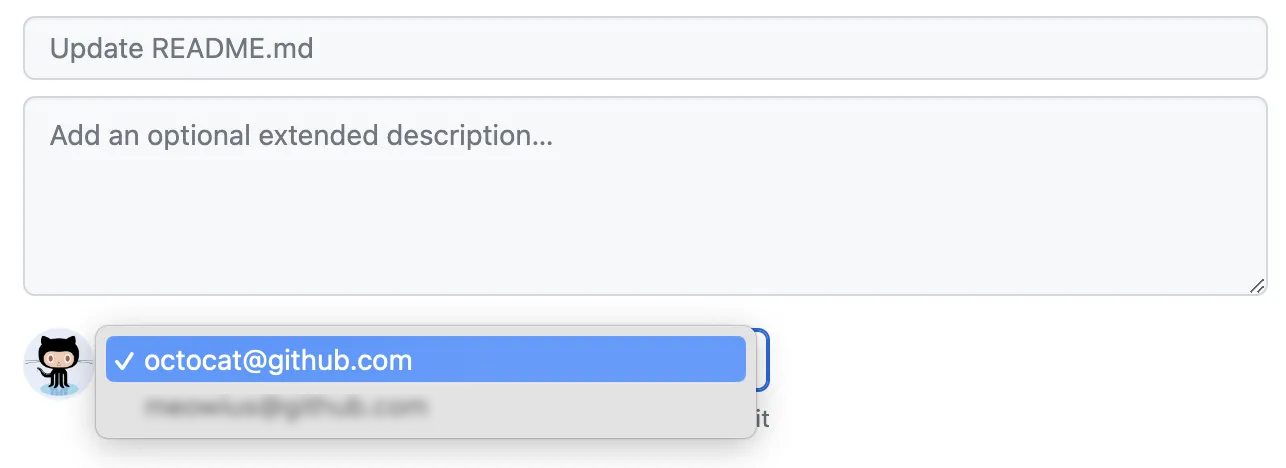
-
在提交消息字段下面,确定是要将提交添加到当前分支还是新分支。 如果当前分支是默认分支,则应选择为提交创建新分支,然后创建拉取请求。 有关详细信息,请参阅“创建拉取请求”。
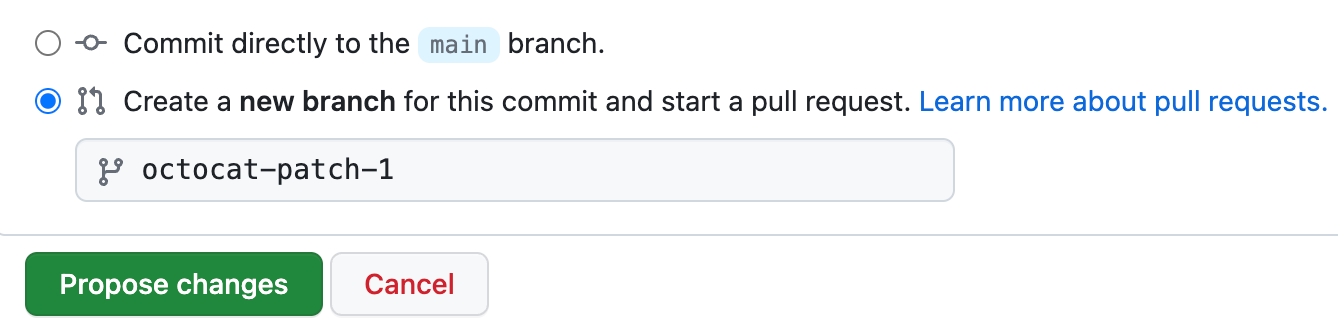
-
单击“提交更改”或“建议更改” 。
删除目录
-
浏览到仓库中要删除的目录。
-
在右上角,选择 下拉菜单,然后单击“删除目录”。
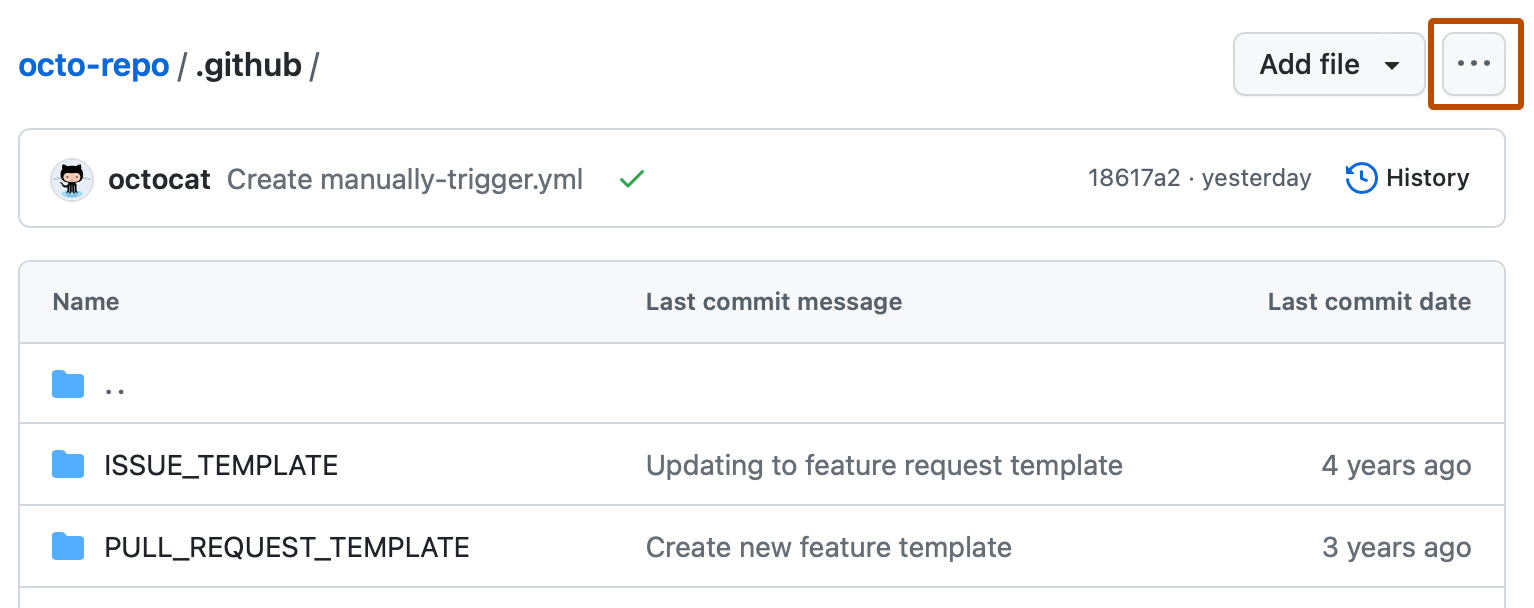
-
审查要删除的文件。
-
在“提交消息”字段中,输入简短、有意义的提交消息,以描述对文件的更改。 您可以在提交消息中将提交归于多个作者。 有关详细信息,请参阅“创建有多个作者的提交”。
-
如果在 GitHub.com 上有多个电子邮件地址与你的帐户关联,请单击电子邮件地址下拉菜单,然后选择要用作 Git 作者电子邮件地址的电子邮件地址。 只有经过验证的电子邮件地址才会出现在此下拉菜单中。 如果启用了电子邮件地址隐私,则使用无回复电子邮件地址作为默认提交作者的电子邮件地址。 有关无回复电子邮件地址可以采用的确切格式的详细信息,请参阅“设置提交电子邮件地址”。
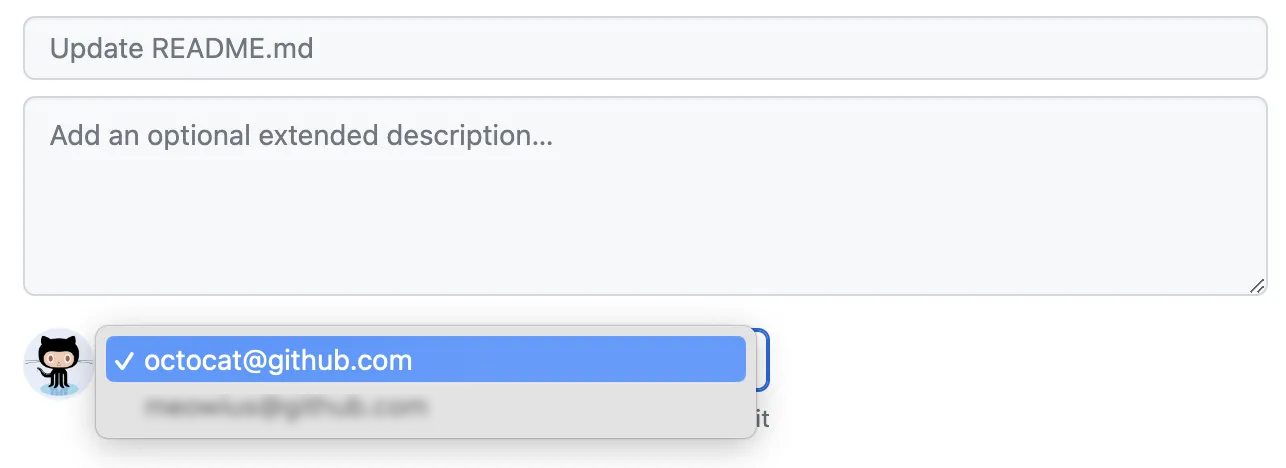
-
在提交消息字段下面,确定是要将提交添加到当前分支还是新分支。 如果当前分支是默认分支,则应选择为提交创建新分支,然后创建拉取请求。 有关详细信息,请参阅“创建拉取请求”。
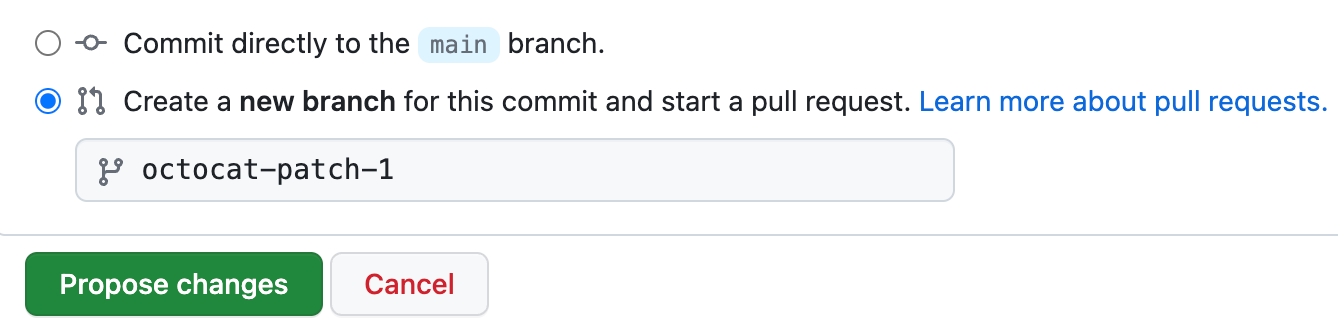
-
单击“提交更改”或“建议更改” 。